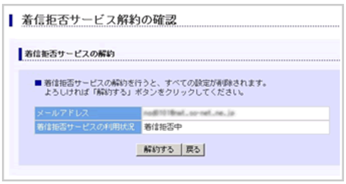特に注記のない限り、記載の金額は全て税込金額です。
着信拒否サービス
着信拒否サービスは、差出人のメールアドレスやメールの件名などあらかじめ設定した条件に応じて、お客さまがいらないメールを拒否して受け取らないようにできるサービスです。
例えば、着信拒否するメールの条件に「差出人(From)が次の文字を含むabc@cde.ne.jp」と設定すると、そのメールアドレスからのメールは受信はされなくなります
設定変更方法のご説明
着信拒否サービスの設定変更方法を、実際の画面を用いてご説明いたします。
- マイページへログインします。
-
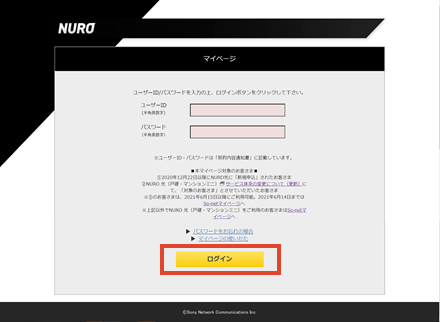
- メール設定から「メール設定メニュー」をクリック
-
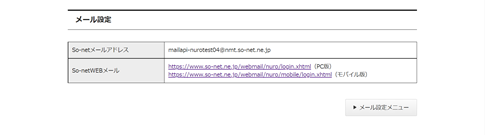
- 「着信拒否設定はこちら」をクリック
-
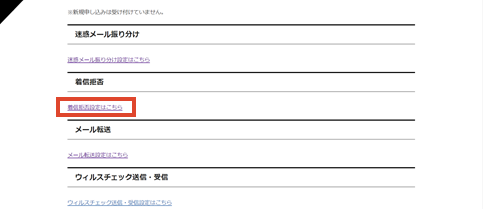
- 着信拒否設定状況画面に移ります。
- 【着信拒否サービスの一時停止と再開】→5へ
【着信拒否条件を有効とする範囲を変更する】→6へ
【着信拒否条件を追加する】→7へ
【設定済みの着信拒否条件を変更する】→8へ
【設定した着信拒否条件を削除する】→8へ
【着信拒否サービスを解約する】→9へ -
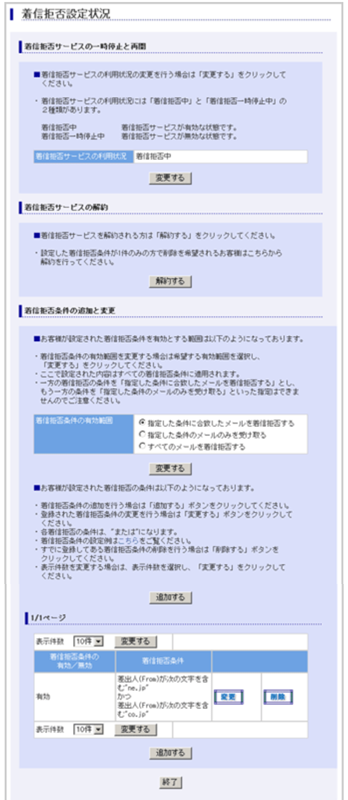
- 【着信拒否サービスの一時停止と再開】
- 「着信拒否サービスの一時停止と再開」では着信拒否サービスの一時停止と再開ができます。
着信拒否サービスの利用状況には「着信拒否中」と「着信拒否一時停止中」の2種類があります。 - ・着信拒否中 → お客さまが申し込まれた着信拒否サービスが有効です。
・着信拒否一時停止中 → お客さまが申し込まれた着信拒否サービスは一時停止しています。 - 「変更する」ボタンをクリックすると着信拒否サービスの利用状況変更の確認画面に移ります。
変更される内容を確認し、よろしければ「変更する」ボタンをクリックしてください。 -
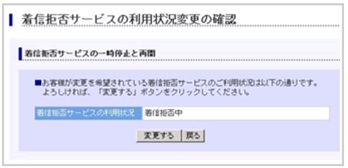
- 【着信拒否条件を有効とする範囲を変更する】
- 「着信拒否条件の有効範囲」では着信拒否条件の有効範囲の変更ができます。
有効範囲を選択して「変更する」ボタンをクリックすると、着信拒否条件の有効範囲変更の確認画面に移ります。変更される内容を確認し、よろしければ「変更する」ボタンをクリックしてください。 -
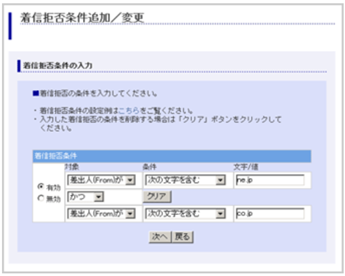
- 【着信拒否条件を追加する】
- 着信拒否の条件を追加したい場合は、「着信拒否条件の追加と変更」の「追加する」ボタンをクリックしてください。着信拒否条件追加/変更画面に移ります。着信拒否条件の設定方法は着信拒否サービスの申し込み方法のご説明をご覧ください。
- 設定された着信拒否の条件が複数存在する場合は、各着信拒否条件の関係は“または”になります。
着信拒否条件は2つのキーワードを1ペアとして250ペア、500件まで追加できます。 -
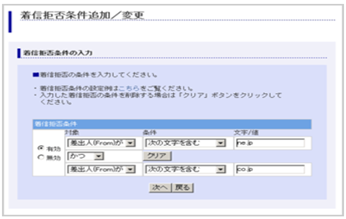
- 【設定済みの着信拒否条件を変更する】
- 設定済みの着信拒否条件を変更したい場合は、「着信拒否条件の追加と変更」の設定済み着信拒否条件の「変更する」ボタンをクリックしてください。
着信拒否条件追加/変更画面に移ります。条件の設定例は再度着信拒否サービスの申し込み方法のご説明をご覧ください。 -
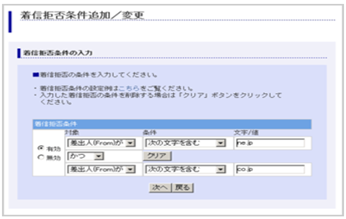
- 【設定した着信拒否条件を削除する】
- 設定済みの着信拒否条件を変更したい場合は、「着信拒否条件の追加と変更」の設定済み着信拒否条件の「削除する」ボタンをクリックしてください。
着信拒否条件削除の確認画面に移ります。
削除してもよろしければ「削除する」ボタンをクリックしてください。 - ※設定済みの着信拒否条件が1件のみの場合は、削除できません。着信拒否サービスの解約を行ってください。
-
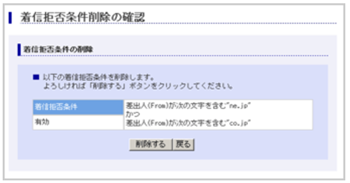
- 【着信拒否サービスを解約する】
- 設定された着信拒否条件設定をすべて削除する場合は、「着信拒否サービスの解約」の「解約する」ボタンをクリックしてください。
着信拒否サービス解約の確認画面に移ります。
解約される場合は「解約する」ボタンをクリックしてください。 -